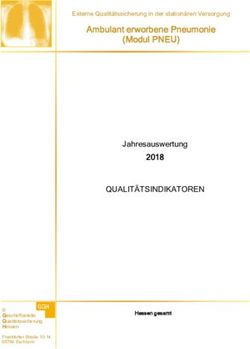HANDBUCH INTERNETERFASSUNG
←
→
Transkription von Seiteninhalten
Wenn Ihr Browser die Seite nicht korrekt rendert, bitte, lesen Sie den Inhalt der Seite unten
HANDBUCH INTERNETERFASSUNG Erstellt: Zentralverkauf Seite 1 von 31 Revision: 02 Stand: 01.09.2019 Handbuch Interneterfassung
Inhalt
Handbuch Interneterfassung ..................................................................................................... 1
Vorwort ...................................................................................................................................... 3
1. Login/Internetadresse ........................................................................................................... 4
2. Besondere Funktionen der Interneterfassung ...................................................................... 5
3. Besondere Hinweise .............................................................................................................. 5
3.1 Hinweise IDS EXPRESS, IDS FIX, IDS HIGH VALUE-Sendungen ............................................... 5
3.2 See- und Luftfrachtsendungen .............................................................................................. 5
4. Auftragserfassung .................................................................................................................. 6
4.1 Erfassungsmaske ................................................................................................................... 6
4.2 Besondere Hinweise bei der Auftragserfassung ................................................................... 9
4.3 Retourenauftrag erstellen ................................................................................................... 10
4.4 Abhol-Anmeldung der Speditions-Ausgangssendung ......................................................... 10
5. Gefahrgut ............................................................................................................................. 11
5.1 Anleitung ADR-Erfassung..................................................................................................... 11
5.2 Gefahrgut in begrenzter Menge (LQ = Limited Quantity) ................................................... 12
6. Anleitung IDS B2C E-Mail-Avis HWT (Hinweistext) 47 und HWT 63.................................... 13
7. Anleitung IDS B2C Telefon-Avis HWT (Hinweistext) 46....................................................... 14
8. Etiketten-/Labeldruck .......................................................................................................... 15
9. Druckeinstellungen .............................................................................................................. 17
10. Auftragsübermittlung (DFÜ) ........................................................................................... 17
11. Druck Ladeliste ................................................................................................................ 18
12. Beschaffungslogistik (BeLog) .......................................................................................... 19
12.1 Erfassungsmaske ............................................................................................................... 20
12.2 Besondere Hinweise bei der Auftragserfassung ............................................................... 22
12.3 Auftragsübermittlung (DFÜ) .............................................................................................. 23
12.4 Druck BeLog-Abholformular (optional) ............................................................................. 24
13. Auftragsimport ................................................................................................................ 25
13.1 CSV-Auftragsimport ........................................................................................................... 25
13.2 XML-auftragsimport .......................................................................................................... 26
14. Legende – Schaltflächen und Symbole ........................................................................... 27
15. Hinweistexttypen und Hinweistexte............................................................................... 28
16. Privatkundenlieferungen, mögliche HWT-Kombinationen ............................................ 31
17. Sendungen an nationale Amazon-Läger ......................................................................... 31
Erstellt: Zentralverkauf Seite 2 von 31 Revision: 02
Stand: 01.09.2019 Handbuch InterneterfassungVORWORT
Sie haben sich dazu entschlossen, Ihre Sendungen rationeller abzuwickeln und machen zusätzlich einen Schritt
in Richtung Qualitätssicherung. Mit unserer Interneterfassung liegt Ihnen ein Produkt vor, das es Ihnen leichter
macht Ihre Versanddaten an GEIS zu übermitteln. Schnell, zuverlässig und fehlerfrei!
Als Betriebssystem ist Windows ab Version XP oder Linux (Unix) und ein Zugang zum Internet notwendig.
Mit den Internetbrowsern
Mozilla Firefox ab Version 30 Apple Safari ab Version 5
Microsoft Internet Explorer ab Version 10 Google Chrome ab Version 36
wurden die Funktionen getestet. Wir empfehlen den Browser Google Chrome. Der übersichtliche Aufbau der
Masken macht die Anwendung sehr komfortabel.
Die Installation einer separaten Software ist nicht erforderlich. Allerdings sollte der Acrobat Reader auf Ihrem PC
vorhanden sein. Dieser wird für den Label- und Ladelistendruck benötigt.
Durch neueste Verschlüsselungstechniken und geschützte Zugänge (Benutzeridentifikation und Passwort) wird
ein Maximum an Sicherheit für Ihre Daten gewährleistet.
Ihre Versanddaten werden automatisch an GEIS gesendet. Es entfällt also das Erstellen der Frachtbriefe. Sie
drucken nur die Versandetiketten mit Sendungs-, Relations- und PLZ-Barcode und ein Übergabepapier
(Ladeliste), um den Warenübergang exakt zu dokumentieren.
Zum Zeitpunkt der Datenübertragung bekommt die LKW-Dispositionsabteilung von GEIS automatisch eine
Information. Das heißt, wenn Sie uns bei einer nicht täglich automatisch vereinbarten Abholung die
Sendungsdaten via Internet übermitteln, ist eine telefonische Anmeldung nicht mehr notwendig!
Wir bitten Sie, Ihre GEIS - Luft- und Seefrachtsendungen nicht über die Internetsendungserfassung abzuwickeln.
Verwenden Sie bitte den hierfür vorhandenen Speditionsauftrag für Luft- und Seefracht. Gerne stellen wir Ihnen
das Dokument als PC-Formular zur Verfügung. Sie können dann per E-Mail die Sendung einen Tag vor der
Abholung, mit dem ausgefüllten Speditionsauftrag, bei Ihren Ansprechpartnern in der Luft- und
Seefrachtabteilung anmelden. Bei der Abholung übergeben Sie dem Fahrer bitte den ausgedruckten
Speditionsauftrag mit den erforderlichen Exportpapieren.
Weitere integrierte Funktionen umfassen eine Stammdatenverwaltung, eine PLZ-Ort-Prüfung, Deckadresse,
abweichende Rechnungsadresse sowie alle zur Gefahrgutabwicklung notwendigen Abläufe. Bei der Vorgabe
Ihrer besonderen Leistungsanforderungen (IDS Serviceleistungen/Produkte), beachten Sie bitte die Hinweise in
Kapitel 15.
Sollten Sie Interesse haben die Interneterfassung zu testen, dann können Sie sich mit folgenden
Testzugangsdaten im System anmelden:
Link: https://www.ids-portal.com
Benutzername: geisnes
Kennwort: 100nes
Zur Orientierung helfen Ihnen die im Programm hinterlegten Hilfefunktionen. Sollten überdies noch Fragen oder
Probleme auftreten, wenden Sie sich bitte an Ihre bekannten Vertriebsmitarbeiter der zuständigen Geis-
Niederlassung.
Erstellt: Zentralverkauf Seite 3 von 31 Revision: 02
Stand: 01.09.2019 Handbuch Interneterfassung1. LOGIN/INTERNETADRESSE Zu unserer Auftragserfassung gelangen Sie über unsere Homepage http://www.geis-group.de über die Menüpunkte [Tracking & Tracing] und anschließend [IDS-ZAS Sendungsverfolgung]. oder direkt unter https://www.ids-portal.com. Erstellt: Zentralverkauf Seite 4 von 31 Revision: 02 Stand: 01.09.2019 Handbuch Interneterfassung
2. BESONDERE FUNKTIONEN DER INTERNETERFASSUNG
Sprachwahl zwischen Deutsch, Englisch, Französisch
Labeldruck über Laser- oder Thermodrucker
Direkte Verknüpfung zur Internet-Sendungsauskunft
Strukturierte Übersicht über die erfassten, übermittelten oder noch zu übermittelten Aufträge
Import von Empfangsadressen (Voraussetzung: Excel oder CSV-Datei)
Vorbelegung von Stammdaten (z. B. Inhalt, Verpackungsart, usw.)
Beschaffungslogistik
Erfassung von Abholinformationen
Auftragsdatenimport
E-Mail Versandbenachrichtigung an Ihre Empfänger möglich
3. BESONDERE HINWEISE
3.1 HINWEISE IDS EXPRESS, IDS FIX, IDS HIGH VALUE-SENDUNGEN
Bei der Abwicklung von IDS EXPRESS, IDS FIX, IDS HIGH VALUE-Sendungen bitte folgendes beachten:
Die Sendungsdaten müssen bis spätestens 11:30 Uhr am Verladetag übermittelt werden.
Bei einer fest vereinbarten täglichen Abholung nachmittags, können die Daten auch zu einem späteren
Zeitpunkt überspielt werden. Den genauen Zeitpunkt bitten wir Sie mit Ihrem Kundenberater
abzustimmen.
Die Maße der Paletten/Packstücke unbedingt mit angeben, damit das passende Fahrzeug für Ihre
wichtigen IDS EXPRESS, IDS FIX, IDS HIGH VALUE-Sendungen eingeplant werden kann.
3.2 SEE- UND LUFTFRACHTSENDUNGEN
See- und Luftfrachtsendungen melden Sie bitte mit dem Geis-Speditionsauftrag für SEE-/LUFTFRACHT bei Ihren
Luft & Seefracht Ansprechpartnern separat an. Diese Sendungen sind generell nicht über die Interneterfassung
abzuwickeln!
Erstellt: Zentralverkauf Seite 5 von 31 Revision: 02
Stand: 01.09.2019 Handbuch Interneterfassung4. AUFTRAGSERFASSUNG
Im Menü [IDS ORDER.COM] finden Sie die Menüpunkte [Standard] und [Belog]. Nach Auswahl des
entsprechenden Bereiches gelangen Sie direkt in die Auftragsübersicht. Um einen neuen Auftrag zu erfassen,
wählen Sie im oberen Menü den Punkt [Erfassung] und geben Sie in die Erfassungsmaske Ihre Sendungsdaten
ein.
Standard = ausgehende Sendungen (z.B. Versand von Ware an Ihre Kunden)
Belog = Beschaffungs-Logistik: eingehende Sendungen (z.B. Abholung von Ware
bei Ihrem Lieferanten)
Wenn Ihnen, aufgrund einer zu geringen Bildschirmauflösung, nicht die
komplette Erfassungsmaske zur Verfügung steht, dann können Sie über die
Schaltfläche das Navigationsmenü auf der linken Seite ausblenden.
Über die Schaltfläche (links oben) können Sie das Navigationsmenü jederzeit
wieder einblenden.
4.1 ERFASSUNGSMASKE
1
2
3
Erstellt: Zentralverkauf Seite 6 von 31 Revision: 02
Stand: 01.09.2019 Handbuch Interneterfassung4
5
6
7
8
9
1 Versender Adresse Automatisch mit Ihrer Versender Adresse vorbelegt, wenn bereits weitere Versender
Adressen erfasst und gespeichert wurden, können diese ausgewählt werden.
= Suche nach bereits angelegten Versender Adressen
= Suche nach PLZ/Ort
2 Neutralversender Hier können andere Abholadressen bzw. Deckadressen erfasst werden.
= Suche nach bereits angelegten Neutralversendern
= Suche nach PLZ/Ort
3 Empfängeradresse Empfängeradresse auswählen bzw. eingeben. Auf Wunsch können Ihre Empfänger
Adressen auch automatisch eingespielt werden.
= Suche nach bereits angelegten Empfängeradressen
= Suche nach PLZ/Ort
Erstellt: Zentralverkauf Seite 7 von 31 Revision: 02
Stand: 01.09.2019 Handbuch Interneterfassung4 Rechnungsadresse Rechnungsadresse auswählen bzw. eingeben.
(Achtung: Bei Neutralversand muss ein Rechnungsempfänger angegeben werden.)
5 Angaben zur Sendung StammFrankatur = Incoterm (Frei Haus, Unfrei, …) Pflichtangabe
Warenwert = bei Gebotskunden immer eine Pflichtangabe
Volumen, Lademeter, Nachnahme = freiwillige Angaben
= Berechnung des Volumens anhand der Länge/Breite/Höhe
Zus. Ladehilfsmittel, Anz. = Art und Anzahl der zusätzlichen Ladehilfsmittel
LQ-Gewicht = Bruttogewicht / in begrenzten Mengen verpackte gefährliche Güter
Hinweise 1-4 = Behandlungshinweise (Express, Avis, Hebebühne, …) Es können bis zu 10
Hinweistexte (7 Termin-/Sendungshinweise und 3 Anliefer-/Internationale Hinweise /HWT
„102, 103 und 104“) erfasst werden.
= neue Hinweistexte hinzufügen
6 Abholinformationen Eingabe von Abholdatum/Abholuhrzeit und tats. Abholstelle (Straße/Nr./Rampe)
7 Angaben zur Position Anz. Colli1 = Anzahl der Packstücke (= Anzahl der generierten Versandetiketten)
Verpackung1 = Art der Verpackung von Colli1 (FP = Europalette, EP = Einwegpalette, …)
Anz. Colli2 = Anzahl der Packstücke auf Colli1 (keine Pflichtangabe)
Verpackung2 = Art der Verpackung von Colli2 (keine Pflichtangabe)
Inhalt = Bezeichnung der Ware
Lieferschein = einmalige Lieferschein-Nr. (nur bei der 1. Sendungsposition möglich)
Markierung = Auftrags-Nr./Bestell-Nr. (Angabe pro Sendungsposition möglich)
= Sendungsposition löschen
= Sendungsposition hinzufügen
8 Gefahrgutposition Erfassung normales Gefahrgut
UNNr. = Stoffnummer/Kennnummer des Gefahrgutes bzw. Stoffes
Anz. Colli = Anzahl der Packstücke
Brutto Gewicht = Bruttogewicht in KG
NEM = Nettoexplosivstoffmasse
GGVSEB = Verpackung des Gefahrgutes
UGS = umweltgefährdender Stoff
= neue Gefahrgutposition hinzufügen
= Gefahrgutposition löschen
9 Arbeitsvorlage = Speicherung von Vorlagen für die schnellere Sendungserfassung
= Auftrag als kompletten Auftrag speichern (Achtung: Nach dem Speichern muss
der Auftrag noch an die Spedition übermittelt werden.)
= Auftrag vorläufig speichern
= Auftrag nachträglich bearbeiten
= Eingabemaske zurücksetzen
= Auftrag löschen
Erstellt: Zentralverkauf Seite 8 von 31 Revision: 02
Stand: 01.09.2019 Handbuch Interneterfassung4.2 BESONDERE HINWEISE BEI DER AUFTRAGSERFASSUNG Eingabe-Pflichtfelder, bei denen keine bzw. fehlerhafte Daten eingegeben wurden, werden rot markiert. Zusätzlich werden am unteren Bildschirmrand entsprechende Fehlermeldungen ausgegeben. Mit einem Klick auf [Meldungen anzeigen], werden alle Fehlermeldungen im Detail aufgelistet. Soll der Auftrag als unvollständig gespeichert werden, dann speichern Sie den Auftrag über die Schaltfläche (Auftrag als „Offener Auftrag“ ablegen). Der Auftrag wird in der Auftragsübersicht unter dem Bereich [Offene Aufträge] angezeigt. Wurden alle benötigten Daten vollständig eingegeben, speichern Sie den Auftrag über die Schaltfläche (Auftrag als „Kompletten Auftrag“ speichern). Sie bekommen einen Hinweis, dass Sie den Auftrag noch an die Spedition übermitteln müssen. Nach dem Speichern gelangen Sie wieder direkt in die Auftragserfassung. Eine nachträgliche Änderung der erfassten Sendungsdaten ist bis zur Übertragung an Geis jederzeit möglich! Änderungen, die sich nach der Datenübertragung ergeben, müssen bei der Auftragsannahme ihres Geis Standortes telefonisch gemeldet werden. Erstellt: Zentralverkauf Seite 9 von 31 Revision: 02 Stand: 01.09.2019 Handbuch Interneterfassung
4.3 RETOURENAUFTRAG ERSTELLEN Wünschen Sie zu einer Sendung eine Retoure, so ist dieses im linken Menü [Standard] unter der [Übersicht] bei [Gesendete Aufträge] zu erledigen. Markieren Sie hierzu die gewünschte Sendung(en) und klicken Sie auf die -Schaltfläche. 4.4 ABHOL-ANMELDUNG DER SPEDITIONS-AUSGANGSSENDUNG LKWOrder-Funktion (optional) Unter dem Menüpunkt [LKWOrder] können Sie uns Ihre Abholungen zeitnah in unser Dispositions-Programm übermitteln. Um eine taggleiche Abholung sicherzustellen, ist es für uns wichtig, dass Sie Ihre Versandmengen zur vereinbarten Zeit über [LKWOrder] bei uns anmelden. Unter dem oberen Menüpunkt [Erfassung] können Sie eine neue Abholung erfassen. Erstellt: Zentralverkauf Seite 10 von 31 Revision: 02 Stand: 01.09.2019 Handbuch Interneterfassung
Datum Abholdatum/Abholuhrzeit (sehr wichtig)
Gewicht Gesamtgewicht aller Sendungen
Lademeter Lademeterangabe aller Sendungen (falls bekannt)
Hinweis1 Besonderheiten Ihres Abholauftrages (Lkw mit Hebebühne, seitliche Beladung, ...)
Hinweis2 Besonderheiten Ihres Abholauftrages (Lkw mit Hebebühne, seitliche Beladung, ...)
Gefahrgut j/n Angabe ob Gefahrgut enthalten ist oder nicht
Anz. Anzahl der Packstücke
Verpackung1 FP, EP, ... bei verschiedenen Verpackungen geben Sie hier bitte „CC“ (Collico) an.
Gewicht Gesamtgewicht aller Sendungen (siehe Gewicht oben)
Ort Sammelgut (bitte immer angeben)
Auftrag speichern und sofort an die Spedition übergeben
Auftrag als kompletten Auftrag speichern
Achtung: Nach dem Speichern muss der Auftrag noch an die Spedition übermittelt werden.
Auftrag nachträglich bearbeiten
Eingabemaske zurücksetzen
Auftrag löschen
5. GEFAHRGUT
5.1 ANLEITUNG ADR-ERFASSUNG
Mit dem Button können Sie unter dem Menüpunkt [Gefahrgutposition] in der Maske [Erfassung] eine neue
Gefahrgutposition erfassen. Sollte in Ihrer Erfassungsmaske dieser Menüpunkt nicht vorhanden sein, dann teilen
Sie uns dies bitte umgehend mit. Wir werden Ihnen diese Funktionalität sofort freischalten.
Erstellt: Zentralverkauf Seite 11 von 31 Revision: 02
Stand: 01.09.2019 Handbuch InterneterfassungBitte tragen Sie anschließend alle Gefahrgutinformationen in die entsprechenden Felder ein. Die rot markierten
Felder sind Pflichtfelder und müssen immer befüllt werden.
Alle benötigten Informationen finden Sie in dem Sicherheitsdatenblatt/Unfallmerkblatt Ihres Gefahrgutes. Bitte
legen Sie bei der Abholung Iher Ware eine Kopie Ihres Lieferscheines mit allen Gefahrgutangaben den
Versandunterlagen bei.
UNNr. Stoffnummer/Kennnummer des Gefahrgutes/Stoffes
Anz. Colli Anzahl der Packstücke
Brutto Gewicht Bruttogewicht in KG
NEM Nettoexplosivstoffmasse
GGVSEB Verpackung des Gefahrgutes
UGS umweltgefährdender Stoff
neue Gefahrgutposition hinzufügen
Gefahrgutposition löschen
5.2 GEFAHRGUT IN BEGRENZTER MENGE (LQ = LIMITED QUANTITY)
Wenn Sie Gefahrgut in geringen Mengen versenden möchten, können Sie das zugehörige Gewicht unter dem
Menüpunkt [Angaben zur Sendung] in der Maske [Erfassung] in das Feld [LQ Gewicht] eintragen.
Wichtig: hier darf keine [Gefahrgutposition] erfasst werden.
Erstellt: Zentralverkauf Seite 12 von 31 Revision: 02
Stand: 01.09.2019 Handbuch Interneterfassung6. ANLEITUNG IDS B2C E-MAIL-AVIS HWT (HINWEISTEXT) 47 UND HWT 63 Ihre B2C-Kunden (Privatkunden) können Sie über die Eingabe des HWT 47 sowie die Angabe einer gültigen E-Mail-Adresse über den Zustell-Zeitpunkt Ihrer Sendung per E-Mail informieren. Die Laufzeit Ihrer B2C-Sendungen verkürzt sich im Vergleich zum herkömmlichen Telefon-Avis um 1–2 Tage. Ablauf: Ihr Kunde erhält am Verladetag zwischen 14:00 Uhr und 21:30 Uhr eine E-Mail mit Angabe des geplanten Anlieferzeitfensters (4 Stunden) am Folgetag. Um auch bei eventuellen Zustellproblemen kurzfristig Kontakt mit Ihrem Kunden aufnehmen zu können, empfehlen wir Ihnen zudem die Eingabe des HWT 63. Auf den Transportverlauf der Sendung kann Ihr Kunde am Tag der E-Mail-Avisierung bis 23:59 Uhr Einfluss nehmen. Die Auswahlmöglichkeiten Ihres Kunden sehen Sie untenstehend. Erstellt: Zentralverkauf Seite 13 von 31 Revision: 02 Stand: 01.09.2019 Handbuch Interneterfassung
Auswahlmöglichkeiten Ihres Kunden: 7. ANLEITUNG B2C TELEFON-AVIS HWT (HINWEISTEXT) 46 Sollte Ihr B2C-Kunde (Privatkunde) keine E-Mail-Avisierung (siehe Punkt Nr. 6.) wünschen, können Sie über die Eingabe des HWT 46 mit Angabe einer gültigen Telefonnummer den Empfänger über den Zustell-Zeitpunkt Ihrer Sendung telefonisch informieren lassen. Die Laufzeit dieser Sendung beträgt dann jedoch mindestens 2-3 Tage ab Verladung. Ablauf: Ihr Kunde wird am Folgetag der Verladung zwischen 8:00 Uhr und 17:00 Uhr durch den zustellenden IDS-Partner über die geplante Zustellung Ihrer Sendung informiert. Die mit Ihrem Kunden abgestimmte Anlieferzeit wird protokolliert und kann Ihrerseits in der Sendungsverfolgung (IDS-ZAS) eingesehen werden. Erstellt: Zentralverkauf Seite 14 von 31 Revision: 02 Stand: 01.09.2019 Handbuch Interneterfassung
8. ETIKETTEN-/LABELDRUCK Wenn Sie die Versandetiketten für Ihre erfassten Aufträge drucken möchten, dann wechseln Sie bitte in das Menü [Übersicht]. Es können nur Labels zu Aufträgen gedruckt werden, die in der Rubrik [Komplette Aufträge] abgespeichert wurden. Aufträge, die in der Rubrik [Offene Aufträge] abgespeichert wurden, müssen erst korrigiert bzw. vervollständigt werden und dann als kompletter Auftrag abgespeichert werden. Wählen Sie mit einem Mausklick (linke Taste) eine Sendung aus. Für eine Mehrfachauswahl halten Sie die „STRG“- Taste gedrückt und wählen mit der linke Maustaste die Sendungen aus. Wenn Sie alle Sendungen auswählen möchten, dann drücken Sei die rechte Maustaste und wählen den Menüpunkt „Alle Zeilen selektieren“ aus. Der rote Punkt am Ende der Zeile signalisiert Ihnen, dass für diese Sendung noch keine Etiketten gedruckt wurden. Wenn Sie den Etikettendruck erfolgreich abgeschlossen haben, erscheint ein grüner Punkt. Wurden alle Sendungen zu denen die Etiketten gedruckt werden sollen markiert, so starten Sie über die Schaltfläche den Etikettendruck. Anschließend erhalten Sie nachfolgende Übersicht, in der Sie die Startposition der Etiketten festlegen können. Diese Option erhalten Sie nur, wenn die Etiketten auf einem Laserdrucker (DIN A4 – 4 Etiketten auf einem Blatt) gedruckt werden. Um Ihre Auswahl zu bestätigen und den Druck auszulösen, klicken Sie auf die Schaltfläche . Erstellt: Zentralverkauf Seite 15 von 31 Revision: 02 Stand: 01.09.2019 Handbuch Interneterfassung
Anschließend öffnet sich ein Auswahlfenster in dem Sie aufgefordert werden, das Versandetikett zu öffnen bzw. zu speichern. Achtung: Dieses Auswahlfenster erscheint nicht in jedem Browser. Wenn Sie das Fenster mit [OK] bestätigen, dann öffnet sich das Versandetikett in dem von Ihnen zugewiesenen Programm (z.B. PDF-XChange Editor, Acrobat Reader, …). Erstellt: Zentralverkauf Seite 16 von 31 Revision: 02 Stand: 01.09.2019 Handbuch Interneterfassung
Bevor Sie drucken, müssen Sie einmalig die Druckeinstellungen einrichten.
Druckeinstellungen sind nur bei PDF-Druck einmalig vorzunehmen, andernfalls ist es bei jedem Druck notwendig,
die Einstellungen anzupassen.
9. DRUCKEINSTELLUNGEN
Um die Druckeinstellungen vorzunehmen, gehen Sie über das Menü „Datei“ – „Seite einrichten“ bzw. über
„Drucken“ – „Seite einrichten“.
Internet Explorer Firefox
Kopf- und Fußzeile auf „leer“
Seitenränder auf „0“
Über den Button Drucker können Sie noch den Drucker auswählen über welchen die Labels ausgedruckt werden
sollen. Bestätigen der Einstellungen mit [OK].
Achtung: Bei einem Thermodrucker muss die Papiergröße ausgewählt werden!
Nachdem die Etiketten gedruckt wurden, ändert sich der Status in der Auftragsübersicht von
„nicht gedruckt“ auf „gedruckt“.
10. AUFTRAGSÜBERMITTLUNG (DFÜ)
Nachdem Sie die Etiketten gedruckt haben, müssen die Daten noch an die Spedition übermittelt werden.
Hierzu markieren Sie die Aufträge mit einem Mausklick (bei Mehrfachauswahl Strg + Mausklick), welche Sie
gemeinsam an die Spedition übermitteln und somit auch auf einer Ladeliste haben möchten und versenden die
Daten über die Schaltfläche .
Achtung: Wenn Sie Ihre Aufträge gesammelt auf einer Ladeliste ausdrucken wollen, dann müssen
Sie diese Aufträge markieren und gemeinsam an die Spedition übermitteln.
Erstellt: Zentralverkauf Seite 17 von 31 Revision: 02
Stand: 01.09.2019 Handbuch InterneterfassungDie Zusammenfassung gleichzeitig übermittelter Aufträge findet auf Grundlage der Versender Adresse statt. Bei Sendungen mit unterschiedlichen Versender Adressen werden Ihre Sendungsdaten dennoch auf einzelne Ladelisten aufgeteilt. Nach der Übermittlung der Aufträge werden diese unter der Rubrik [Gesendete Aufträge] angezeigt. 11. DRUCK LADELISTE Um die Ladeliste zu drucken, markieren Sie in der Rubrik „Gesendete Aufträge“ die übertragene/n Sendung/en mit der linken bzw. rechten Maustaste, sodass diese farblich hinterlegt sind und betätigen anschließend die Schaltfläche: . Die Ladeliste wird Ihnen (je nach Browser und Einstellungen) in einem neuen Browserfenster als PDF-Dokument angezeigt bzw. erhalten Sie, wie bei den Etiketten auch, eine Abfrage, ob Sie das PDF direkt öffnen oder zunächst speichern möchten. Bestätigen Sie die Option [Öffnen mit] mit [OK]. Erstellt: Zentralverkauf Seite 18 von 31 Revision: 02 Stand: 01.09.2019 Handbuch Interneterfassung
Aufträge, für die noch keine Ladelisten gedruckt wurden, erhalten den Status „Ladeliste nicht gedruckt“ . (siehe Spalte „LS“ / in der Übersicht ganz rechts) Aufträge, für die die Ladelisten gedruckt wurden, erhalten den Status „Ladeliste gedruckt“ . (siehe Spalte „LS“ / in der Übersicht ganz rechts) Achtung: Bitte drucken Sie die Ladeliste immer in 2-facher Ausfertigung. Eine Ladeliste erhält der Fahrer als Beförderungspapier zum Geis-Depot. Die 2. Ladeliste lassen Sie sich bitte vom Fahrer abzeichnen. Diese dient Ihnen als Nachweis/Quittung für die erfolgte Übernahme Ihrer Waren. 12. BESCHAFFUNGSLOGISTIK (BELOG) Über den Menüpunkt [Belog] können Sie Ihre Eingangssendungen bzw. Querverkehrsendungen erfassen. Eingangssendungen = Abholung von Ware bei Ihrem Kunden und Anlieferung in Ihrem Hauptwerk (z.B. bei Retouren) Querverkehrsendungen = z.B. Abholung von Ware bei Ihrem Lieferanten und Anlieferung in Ihrem Werk Nr. 2 bzw. bei einem Endkunden. Erstellt: Zentralverkauf Seite 19 von 31 Revision: 02 Stand: 01.09.2019 Handbuch Interneterfassung
12.1 ERFASSUNGSMASKE 1 2 3 4 5 6 7 8 Erstellt: Zentralverkauf Seite 20 von 31 Revision: 02 Stand: 01.09.2019 Handbuch Interneterfassung
1 Abholadresse Abholadressen auswählen bzw. eingeben. Auf Wunsch können Ihre Abholadressen auch
automatisch eingespielt werden. Folgende Felder sind Pflichtfelder: Name1, Straße, Land,
PLZ, Ort, Ansprechpartner, Telefon
= Suche nach bereits angelegten Abholadressen
= Suche nach PLZ/Ort
2 Empfängeradresse Automatisch mit Ihrer Empfängeradresse und Kundennummer vorbelegt. Auf Wunsch
können Ihre Empfängeradressen auch automatisch eingespielt werden. Folgende Felder
sind Pflichtfelder: Name1, Straße, Land, PLZ, Ort
= Suche nach bereits angelegten Empfängeradressen
= Suche nach PLZ/Ort
3 Rechnungsadresse Rechnungsadresse auswählen bzw. eingeben.
4 Angaben zur Sendung StammFrankatur = immer „97 Belog“
Warenwert = bei Gebotskunden immer eine Pflichtangabe
Volumen, Lademeter, Nachnahme = freiwillige Angaben
= Berechnung des Volumens anhand der Länge/Breite/Höhe
Zus. Ladehilfsmittel, Anz. = Art und Anzahl der zusätzlichen Ladehilfsmittel
LQ-Gewicht = Bruttogewicht / in begrenzten Mengen verpackte gefährliche Güter
Hinweise 1-4 = Behandlungshinweise (Express, Avis, Hebebühne, …) Es können bis zu 10
Hinweistexte (7 Termin-/Sendungshinweise und 3 Anliefer-/Internationale Hinweise /HWT
„102, 103 und 104“) erfasst werden.
= neue Hinweistexte hinzufügen
5 Abholinformationen Eingabe von Abholdatum/Abholuhrzeit und tatsächliche Abholstelle (Straße/Nr./Rampe)
Das Abholdatum ist eine Pflichtangabe.
6 Angaben zur Position Anz. Colli1 = Anzahl der Packstücke (= Anzahl der generierten Versandetiketten)
Verpackung1 = Art der Verpackung von Colli1 (FP = Europalette, EP = Einwegpalette, …)
Anz. Colli2 = Anzahl der Packstücke auf Colli1 (keine Pflichtangabe)
Verpackung2 = Art der Verpackung von Colli2 (keine Pflichtangabe)
Inhalt = Bezeichnung der Ware
Lieferschein = einmalige Lieferschein-Nr. (nur bei der 1. Sendungsposition möglich)
Markierung = Auftrags-Nr./Bestell-Nr. (Angabe pro Sendungsposition möglich)
= Sendungsposition löschen
= Sendungsposition hinzufügen
7 Gefahrgutposition Erfassung normales Gefahrgut
UNNr. = Stoffnummer/Kennnummer des Gefahrgutes bzw. Stoffes
Anz. Colli = Anzahl der Packstücke
Brutto Gewicht = Bruttogewicht in KG
NEM = Nettoexplosivstoffmasse
GGVSEB = Verpackung des Gefahrgutes
UGS = umweltgefährdender Stoff
= neue Gefahrgutposition hinzufügen
= Gefahrgutposition löschen
Erstellt: Zentralverkauf Seite 21 von 31 Revision: 02
Stand: 01.09.2019 Handbuch Interneterfassung8 Arbeitsvorlage = Speicherung von Vorlagen für die schnellere Sendungserfassung
= Auftrag als kompletten Auftrag speichern (Achtung: Nach dem Speichern muss
der Auftrag noch an die Spedition übermittelt werden.)
= Auftrag vorläufig speichern
= Auftrag nachträglich bearbeiten
= Eingabemaske zurücksetzen
= Auftrag löschen
12.2 BESONDERE HINWEISE BEI DER AUFTRAGSERFASSUNG
Felder bei denen eine fehlerhafte oder keine Erfassung erfolgt ist, werden rot hinterlegt. Zusätzlich
werden am unteren Bildschirmrand entsprechende Fehlermeldungen ausgegeben.
Mit einem Klick auf [Meldungen anzeigen], werden Ihnen alle Fehlermeldungen ausführlich angezeigt.
Soll der Auftrag als unvollständig gespeichert werden, dann speichern Sie den Auftrag über die Schaltfläche
(Auftrag als „Offener Auftrag“ ablegen). Der Auftrag wird in der Auftragsübersicht unter dem Bereich
Offene Aufträge angezeigt.
Wurden alle benötigten Daten vollständig eingegeben, speichern Sie den Auftrag über die Schaltfläche
(Auftrag als „Kompletten Auftrag“ speichern). Sie bekommen einen Hinweis, dass Sie den Auftrag noch an die
Spedition übermitteln müssen.
Nach dem Speichern gelangen Sie wieder direkt in die Auftragserfassung.
Erstellt: Zentralverkauf Seite 22 von 31 Revision: 02
Stand: 01.09.2019 Handbuch InterneterfassungEine nachträgliche Änderung der erfassten Sendungsdaten ist bis zur Übertragung an Geis jederzeit möglich!
Änderungen die sich nach der Datenübertragung ergeben, müssen bei der Auftragsannahme Ihres
Geis-Standortes telefonisch gemeldet werden.
12.3 AUFTRAGSÜBERMITTLUNG (DFÜ)
Nach der Sendungserfassung muss die Abholung noch beauftragt bzw. an die Spedition übertragen werden.
Hierzu wechseln Sie bitte auf den oberen Menüpunkt „Übersicht“.
Ihre erfassten Sendungen finden Sie in der Übersicht „Offene und komplette Aufträge“.
Offene Aufträge Sendungen, die unvollständig erfasst wurden, diese müssen erst korrigiert bzw.
vervollständigt und als „Kompletter Auftrag“ abgespeichert werden.
Komplette Aufträge Sendungen, die korrekt erfasst erfasst wurden.
Achtung: Es können nur Aufträge in der Rubrik „Komplette Aufträge“ an die Spedition übermittelt werden.
Um die Aufträge weiter bearbeiten zu können, müssen Sie diese vorher markieren.
Wenn Sie nur einen Auftrag markieren möchten, dann genügt ein Klick mit der linken Maustaste auf den
jeweiligen Auftrag.
Wenn Sie mehrere Aufträge markieren möchten, dann halten Sie die STRG-Taste auf Ihrer Tastatur
gedrückt und klicken die gewünschten Aufträge mit der linken Maustaste an.
Wenn Sie alle erfassten Aufträge markieren möchten, dann drücken Sie bitte die rechte Maustaste und
wählen den Menüpunkt „Alle Zeilen selektieren“.
Wenn Sie die gewünschten Aufträge markiert haben, dann müssen Sie hierfür die Versandetiketten drucken.
Erstellt: Zentralverkauf Seite 23 von 31 Revision: 02
Stand: 01.09.2019 Handbuch Interneterfassung12.4 DRUCK BELOG-ABHOLFORMULAR (OPTIONAL) Nach dem die Abholung per DFÜ beauftragt wurde, kann zusätzlich noch ein BeLog-Abholformular gedruckt werden. Zum Drucken des BeLog-Auftrages wechseln Sie im Bereich BeLog in das Menü Übersicht (Gesendete Aufträge). Bei Bedarf können Sie das Abholformular an Ihren Lieferanten faxen oder per E-Mail versenden, um über die Beauftragung der Abholung zu informieren. Markieren Sie in der Übersicht die Aufträge per Mausklick (Mehrfachauswahl Strg + Mausklick), zu denen Sie den Abholauftrag drucken möchten: Anschließend starten Sie den Druck über die Schaltfläche . Muster des Abholformulars zur Weitergabe bzw. Information an Ihren Lieferanten: Erstellt: Zentralverkauf Seite 24 von 31 Revision: 02 Stand: 01.09.2019 Handbuch Interneterfassung
13. AUFTRAGSIMPORT
Um bei der regelmäßigen Eingabe einer großen Sendungsanzahl den Erfassungsvorgang zu beschleunigen, gibt
es die Möglichkeit Ihre Auftragsdaten über eine CSV- oder XML-Datei in die Interneterfassung zu importieren.
Voraussetzung hierfür ist, dass im Vorfeld eine Vorlage erstellt wird, welche dem Importformat der
Interneterfassung entspricht. Für die Erstellung dieser Datei und für die Tests wird unsererseits ein einmaliger
EDV-Aufwand von ca. 0,5 Manntagen veranschlagt.
Nach dem Aufruf des Menüpunktes [Auftragsimport] können Sie über die
Schaltfläche die Importdatei auswählen. Anschließend
können sie über die Schaltfläche auf den Server hochladen.
Nachdem Sie die Importinformationen überprüft bzw. den Zeichensatz
und die Trennzeichen ausgewählt haben, können Sie mit der Schaltfläche
die Sendungsdaten in die Datenbank importieren.
13.1 CSV-AUFTRAGSIMPORT
Eine Datensatzbeschreibung, die den Aufbau und die Anordnung der Überschriften und Inhalte angibt, sowie
eine Testdatei erhalten Sie über Ihre bekannten Vertriebsmitarbeiter der zuständigen Geis-Niederlassung.
Diese Vorlage wird mit den aktuellen Sendungsinformationen gefüllt und kann anschließend manuell über das
Menü IDS ORDER.COM – Auftragsimport oder automatisch direkt per FTP importiert werden.
Erstellt: Zentralverkauf Seite 25 von 31 Revision: 02
Stand: 01.09.2019 Handbuch InterneterfassungIhre importierten Auftragsdaten finden Sie anschließend in der Übersicht „Offene Aufträge“ bzw. „Gesendete Aufträge“. Die folgenden Arbeitsschritte zum Etikettendruck sowie zur Datenübertragung & Ladelistenerstellung finden Sie in diesem Handbuch unter Kapitel 8 bis 11. 13.2 XML-AUFTRAGSIMPORT Analog zum CSV-Datenimport besteht bei regelmäßiger Eingabe einer großen Sendungszahl die Möglichkeit Ihre Auftragsdaten als XML-Datei zu importieren. Eine Datensatzbeschreibung sowie eine Testdatei erhalten Sie über Ihre bekannten Vertriebsmitarbeiter der zuständigen Geis-Niederlassung. Erstellt: Zentralverkauf Seite 26 von 31 Revision: 02 Stand: 01.09.2019 Handbuch Interneterfassung
Der Import kann entweder manuell über das Menü IDS ORDER.COM – Auftragsimport oder automatisch direkt
per FTP stattfinden.
Ihre importierten Auftragsdaten finden Sie anschließend in der Übersicht „Offene Aufträge“ bzw. „Gesendete
Aufträge“.
Die folgenden Arbeitsschritte zum Etikettendruck sowie zur Datenübertragung & Ladelistenerstellung finden Sie
in diesem Handbuch unter Kapitel 8 bis 11.
14. LEGENDE – SCHALTFLÄCHEN UND SYMBOLE
Suche nach Namen, Matchcode, Kundennummer, Adresse
Suche nach Postleitzahl, Ort
Hinzufügen von Hinweisen, Sendungs- oder Gefahrgutpositionen
Auftrag als „Kompletten Auftrag“ speichern
Auftrag als „Offenen Auftrag“ speichern
Auftrag bearbeiten/Arbeitsvorlagen verwalten
Eingabemaske zurücksetzen
Löschen von Sendungen bzw. Sendungs- oder Gefahrgutpositionen
Anzeige erweitern
Anzeige minimieren
Eine Gefahrgutposition zurückblättern
Eine Gefahrgutposition vorblättern
Druckstatus „offen“
Druckstatus „erledigt“
Einstellungen Spalten Übersichtsseite
Erstellt: Zentralverkauf Seite 27 von 31 Revision: 02
Stand: 01.09.2019 Handbuch Interneterfassung15. HINWEISTEXTTYPEN UND HINWEISTEXTE
Bitte beachten Sie, dass nur richtig angewandte und ausgefüllte Hinweistexte korrekt verarbeitet werden
können. Durch die Eingabe/Erfassung der nachfolgenden Textschlüssel, stellen Sie die Abwicklung Ihrer
besonderen Leistungsanforderungen sicher. Die Hinweisschlüssel sind fest hinterlegt.
Die kostenpflichtigen Service-Leistungen haben wir mit * gekennzeichnet.
Bei Fragen zu den Hinweistextschlüsseln (Hinweis ID), wenden Sie sich bitte an Ihre bekannten
Vertriebsmitarbeiter der zuständigen Geis-Niederlassung.
HINWEISE OHNE ZUSATZ
HWT Beschreibungstext
13 Sendung nur komplett zustellen
19 Zustellung erfolgt mit Thermohaube
23 Empfänger kann Regalservice verlangen
24* IFS Ware
33 Originallieferschein von Empfänger quittiert an Versandspediteur retour
35 Quittierten Lieferschein durch das ED (Empfangsdepot) im ZAS zur Verfügung stellen
42* IDS HIGH VALUE
46* IDS B2C
47* IDS B2C Avisierung per E-Mail
51* Zustellung unbedingt mit Hebebühnen - Lkw
53* Nachnahme. Nur gegen bar (Bargeld) ausliefern
60 Sendung ohne Entladung direkt ausliefern
62 Abstellerlaubnis liegt vor
63 Kontaktdaten bei Anlieferproblemen
64 Ware darf nicht beschädigt ausgeliefert werden
76 Euro-/Gibo-Tauschpalette ist mitzubringen
77 Abholung nur mit Hebebühne
88* Schwer handhabbare Güter (NC-Gut)/nicht kettenfähiges Gut
Erstellt: Zentralverkauf Seite 28 von 31 Revision: 02
Stand: 01.09.2019 Handbuch InterneterfassungHinweise mit Datum (Erfassung Datum zwingend)
HWT Beschreibungstext
14 Termindienst! Auslieferung spätestens am:
17 Sendung bereits avisiert unbedingt zustellen am:
96* IDS EXPRESS 16:00 Uhr (vormals IDS Garantie)
97* IDS FIX-Termin
Hinweise mit Datum und Uhrzeit
HWT Beschreibungstext
90* IDS EXPRESS 10:00 Uhr
92* IDS EXPRESS 12:00 Uhr
94* IDS EXPRESS 8:00 Uhr
102 Warenannahmezeiten
Für den Hinweistext 102 wird jetzt das entsprechende Format ausgegeben
Erstellt: Zentralverkauf Seite 29 von 31 Revision: 02
Stand: 01.09.2019 Handbuch InterneterfassungHinweise mit Text (Erfassung Text zwingend)
HWT Beschreibungstext
01* Sendung avisieren unter
02* Fahreravis
03 Achtung Zollgut, Angabe Zollversandschein-Nr.
06 Sendung zur Verfügung Firma:
22 Gefährliche Güter mit Freigestellten Mengen - Versandstücke
63 Kontakttelefonnummer bei Anlieferungsproblemen
70 Sendung vor Abholung avisieren unter
71 Fahreravis vor Abholung unter Telefonnummer
73 Abholung abzuholen im Auftrag von
84 Lithium Metall Batterie
85 Lithium Ionen Batterie
103 Anlieferhinweise (Angaben zur Abladestelle oder dem Anmeldeprozedere)
104 Internationale Hinweise
111* Sendungen an nationale Amazon-Läger mit Angabe der ASN und P.O. Nr.
Erstellt: Zentralverkauf Seite 30 von 31 Revision: 02
Stand: 01.09.2019 Handbuch Interneterfassung16. PRIVATKUNDENLIEFERUNGEN, MÖGLICHE HWT-KOMBINATIONEN
Hinweise zu B2C STANDARD (1 Mann Zustellung)
IDS B2C – Hinweistextschlüssel ist zwingend auszufüllen
(HWT 46 bei Telefon-Avis, HWT 47 bei E-Mail-Avis)
Ebenso Tel.-Nr. und eventuelle Termine sind zwingende Angaben
HWT Beschreibungstext
46* + 97* IDS B2C Standard + IDS FIX-Termin
46* + 96* IDS B2C Standard + IDS EXPRESS 16:00 Uhr (vormals Garantie)
46* + 92* IDS B2C Standard + IDS EXPRESS 12:00 Uhr
46* + 90* IDS B2C Standard + IDS EXPRESS 10:00 Uhr
46* + 94* IDS B2C Standard + IDS EXPRESS 8:00 Uhr
46* + 53* IDS B2C Standard + Nachnahme. Nur gegen bar (Bargeld) ausliefern
47* + 63 IDS B2C Avisierung per Mail + Kontakttelefonnummer des Empfängers
17. SENDUNGEN AN NATIONALE AMAZON-LÄGER
Hinweise zu Sendungen an nationale Amazon-Läger
IDS Amazon – Hinweistextschlüssel ist zwingend auszufüllen
(HWT 111 inkl. ASN/P.O.Nr. oder ARN Nummern im Zusatztext)
HWT Beschreibungstext
111* Sendungen an nationale Amazon-Läger mit Angabe der ASN und P.O. Nr.
Erstellt: Zentralverkauf Seite 31 von 31 Revision: 02
Stand: 01.09.2019 Handbuch InterneterfassungSie können auch lesen